FTPサーバーに接続して転送する
AVPlayerが持つFTPクライアントを使い、FTPサーバーに接続してファイルを転送する方法です。
FTPサーバーに接続するには、FTPサーバーのアカウントが必要になります。FTPサーバーはインターネット上にあるものも利用できますが、現実にはLAN内にあるNASや自宅サーバなどのFTPサーバーに接続し利用することになると思います。
既にFTPサーバー情報を登録している場合はFTPサーバーのリストをご覧下さい。リストの追加・編集・削除などが行えます。
AVPlayerのFTPクライアントを起動します。
AVPlayerを起動し、Wi-Fi TRANSFERをタップします。
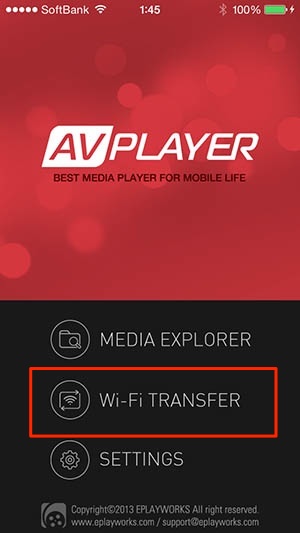
NetWorkの画面が開いたら、FTP Clientをタップします。
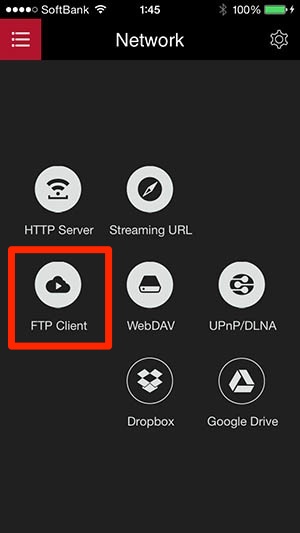
FTPサーバーの情報を入力する。
情報を入力し終わったら、OKをタップして接続します。
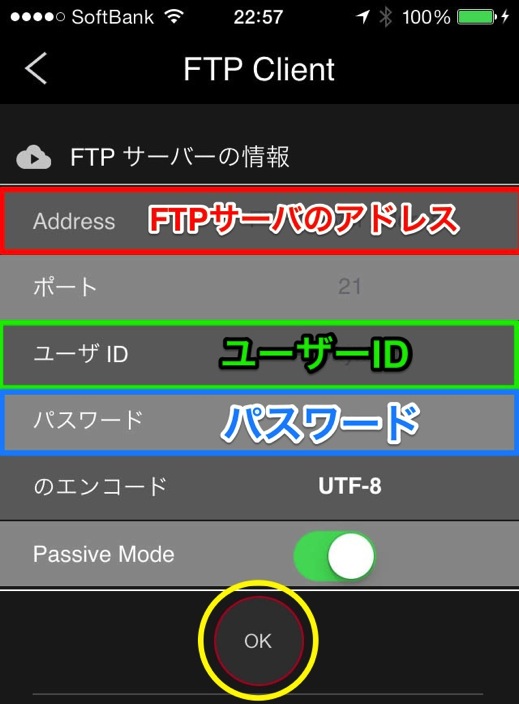
サーバーの内容が表示されれば、正しくFTPサーバーに接続できています。
これでFTPサーバーに保存されている動画ファイルを再生したりダウンロードすることができます。
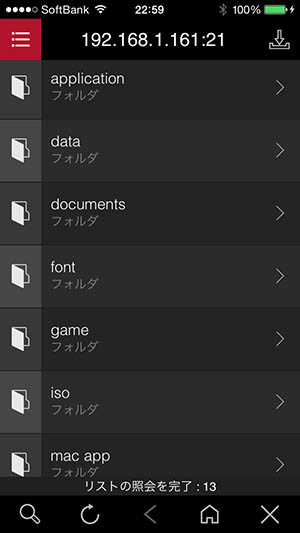
FTPの接続情報は複数登録しリストで管理することができます。詳しくは、FTPサーバーリストをご覧下さい。
ファイルのダウンロード
FTPサーバーに接続した後、ファイルをダウンロードする方法は、ファイルのダウンロードと削除を参考にして下さい。
SPONSORED LINK

